當前位置:首頁 > 幫助中心 > w7和w10哪個對電腦配置要求低?電腦配置低重裝系統教程【圖文】
w7和w10哪個對電腦配置要求低?電腦配置低重裝系統教程【圖文】
w7和w10哪個對電腦配置要求低?正常來說,win7相對而言對電腦配置的要求較低,而Win10的要求可能更高。舉個例子,win7硬盤空間要求16 GB(32位)或 20 GB(64位),而win10要求硬盤空間32 GB或更大。所以,電腦配置較低還是建議安裝win7系統。下面就來學習電腦配置低重裝系統教程圖文。
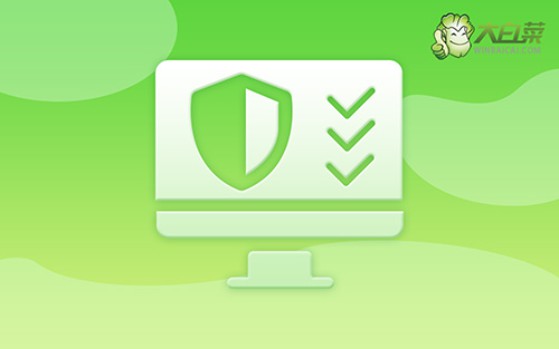
一、重裝系統需要的工具
系統版本: Windows 7企業版
安裝工具:大白菜u盤啟動盤制作工具(點擊紅字下載)
二、重裝系統前期的準備
1、重裝系統前,一定要好備份電腦的重要數據,比如說個人文檔、照片和視頻等等。此外,電腦軟件相關的一些賬號資料,也千萬不要忘記備份,否則重裝系統之后要找回來不容易。
2、準備好驅動程序安裝軟件,因為重裝系統的時候,可能會因為某些原因,導致系統最終出現部分驅動缺失的情況,這時候你就可以通過提前準備好的程序軟件來幫你了。
3、下載系統鏡像,可以選擇從“msdn我告訴你”網站來下載,因為這里的來源可靠,而且版本齊全,大部分Windows系統版本都可以下載到。
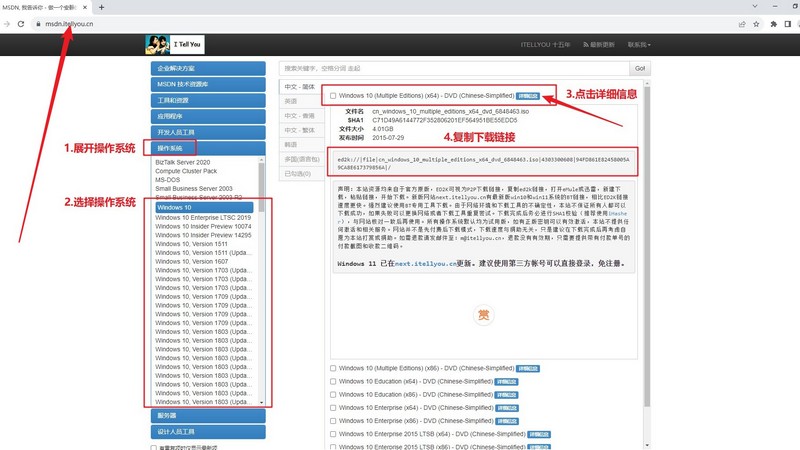
三、重裝系統操作的步驟
第一步:制作大白菜u盤
1、搜索并打開大白菜官網,下載需要的大白菜u盤啟動盤制作工具備用。
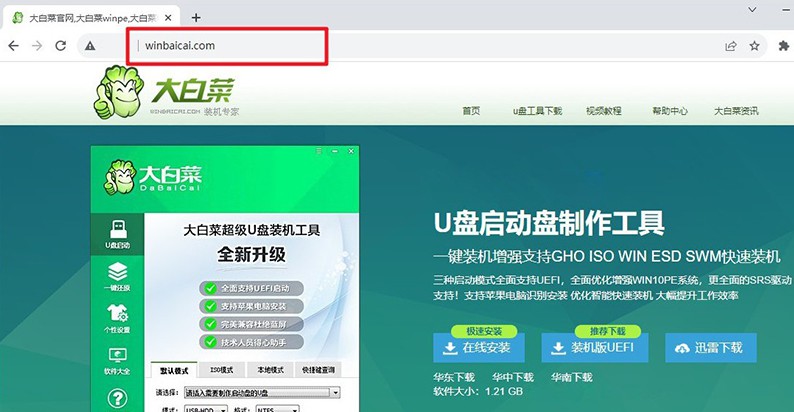
2、接入準備好的u盤,如圖所示,默認設置,點擊一鍵制作成usb啟動盤即可。
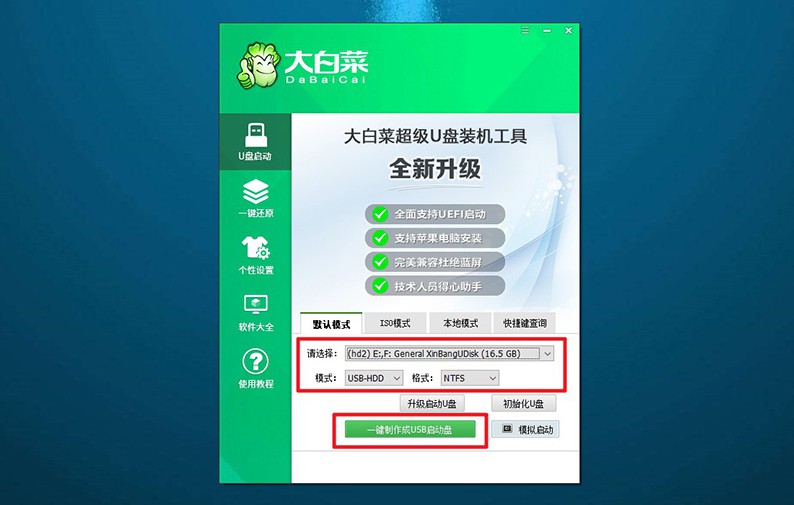
3、此外,大家可以選擇將Windows系統鏡像保存在u盤啟動盤之中,方便使用。
第二步:啟動大白菜u盤
1、電腦設置u盤啟動才可以重裝系統,大家可以使用u盤啟動快捷鍵來設置,簡單很多。
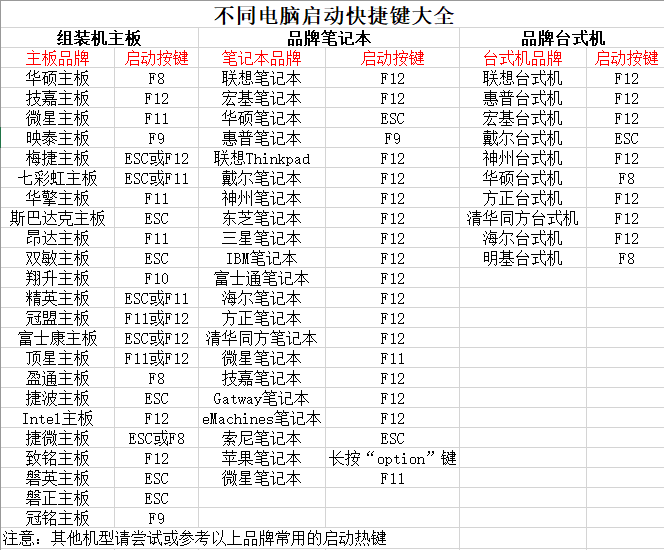
2、如圖所示,電腦重啟并使用U盤啟動快捷鍵設置進入啟動界面,選中u盤對應選項并回車即可。
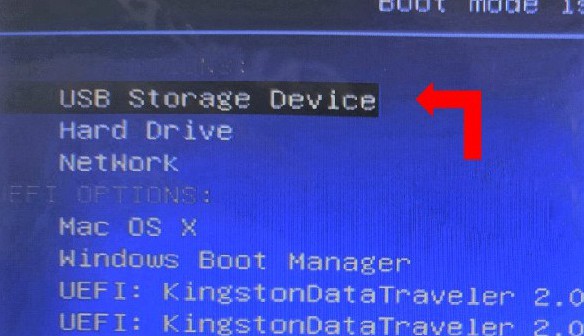
3、進入大白菜主菜單后,一般選擇【1】并回車,即可進入winpe桌面準備重裝了。
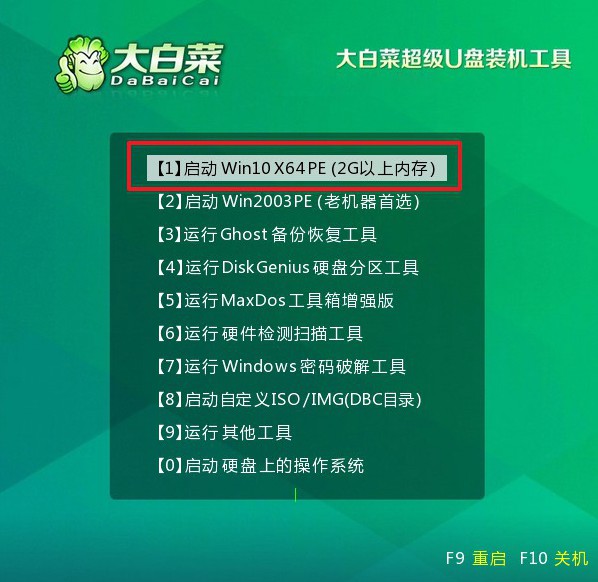
第三步:使用大白菜u盤裝系統
1、進入winpe桌面后,打開一鍵裝機軟件后,選擇將系統鏡像安裝到“C盤”,點擊“執行”即可。
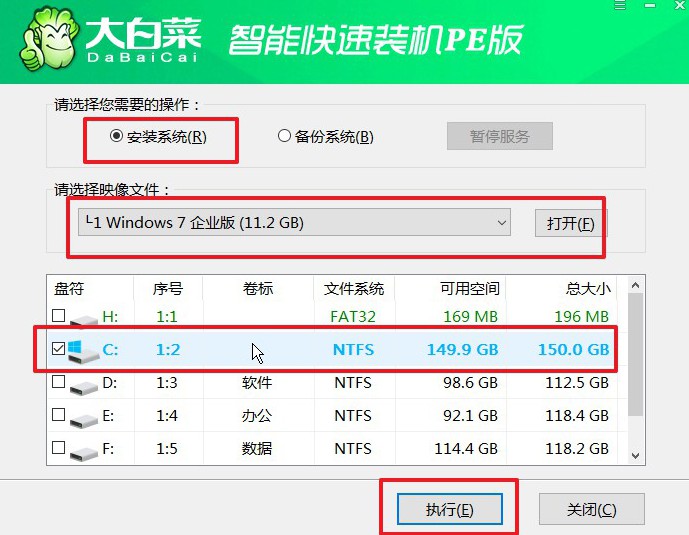
2、稍后,就會彈出還原設置頁面,一般默認選項,直接點擊“是”即可。
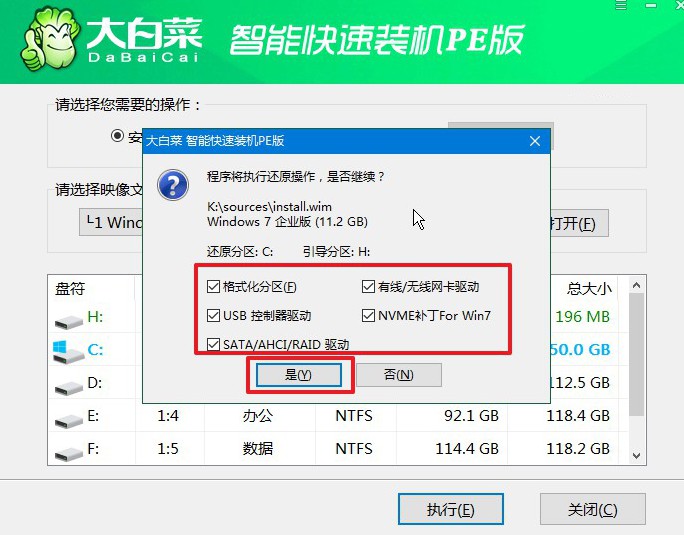
3、裝機軟件準備重裝系統期間,會彈出進程界面,注意勾選“完成后重啟”選項。
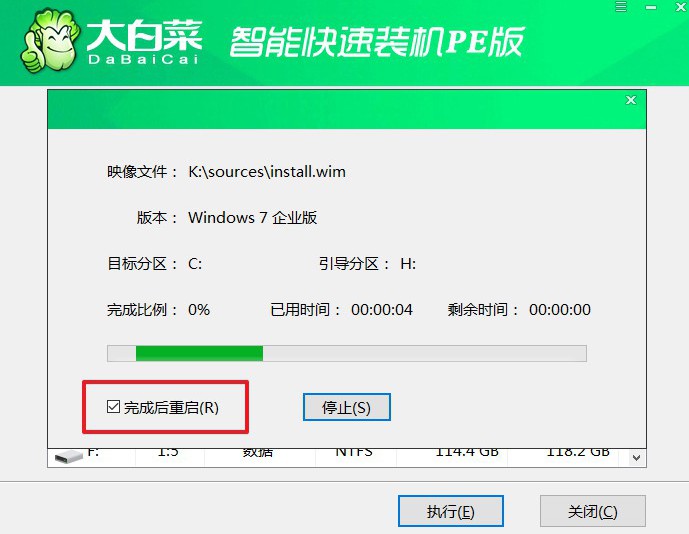
4、最后,大白菜裝機軟件就會自動安裝Windows系統,不需要你進行其他操作了。

四、重裝系統常見的問題
電腦重裝win10系統后藍屏怎么解決方法
檢查硬件兼容性: 確保您的電腦硬件兼容Windows 10,并且驅動程序都是最新版本。特別是顯卡、聲卡、網卡等關鍵硬件的驅動程序需要是兼容Windows 10的版本。
更新驅動程序: 確保所有硬件的驅動程序都是最新的。您可以在設備管理器中檢查并更新各個硬件的驅動程序。如果有任何黃色感嘆號或警告標志,那么這可能是問題的源頭。
Windows 更新: 確保Windows 10系統已經安裝了所有可用的更新。有時候藍屏問題可以通過Microsoft發布的更新來修復。
檢查磁盤錯誤: 運行Windows自帶的磁盤檢查工具來掃描和修復磁盤錯誤。在命令提示符下執行 chkdsk /f 命令可以進行磁盤檢查和修復。
檢查內存: 使用Windows自帶的內存診斷工具(Windows Memory Diagnostic)來檢查內存是否有問題。您可以在開始菜單中搜索“Windows Memory Diagnostic”并運行該工具。
安全模式: 嘗試在安全模式下啟動系統,看看是否仍然會出現藍屏。如果在安全模式下沒有問題,那么可能是某個驅動或軟件引起的問題。
卸載沖突軟件: 某些軟件可能與系統不兼容,導致藍屏問題。嘗試卸載最近安裝的軟件,或者查找是否有已知與Windows 10不兼容的軟件。
查看藍屏錯誤信息: 當藍屏發生時,通常會有一個錯誤代碼或錯誤信息顯示在屏幕上。嘗試記下這些信息,然后在搜索引擎上查找相關解決方案,或者在這里提供相關信息,我可以幫助您進一步分析。
就這樣,我們完成了電腦配置低重裝系統教程圖文。大家要注意,在選擇系統的時候,一定要注意它對于硬件的要求,不然低配置安裝高需求系統,最終結果就是電腦無法正常使用。當你確定電腦可以安裝之后,就可以參考上面來操作了。

